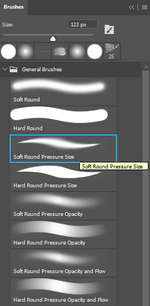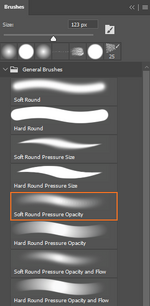- Сообщения
- 44
- Реакции
- 3
Всем привет. Не смог найти ответ на просторах интернета, поэтому пишу здесь.
При выборе кисти/ластика в Brushes рамка бокса может быть либо синей, либо оранжевой. Не помню, как я узнал об этом, но сочетание клавиш Ctrl + Alt + Click позволяет менять наконечник кисти/ластика, в зависимости от того, какой инструмент выбран. При этом сохраняются настройки кисти, которая была выбрана до этого. Так вот, оранжевый бокс у кисти, как я понял, говорит о том, что я в данный момент использую прошлую кисть, а выбран лишь новый наконечник (надеюсь, понятно объясняю). Но что это означает у ластика? Настройки ластика меняются, даже если я использую вышеназванное сочетание клавиш, при этом бокс ластика может гореть как синим, так и оранжевым. Знающие люди объясните принцип системы, пожалуйста.
P.S. Не второй вопрос, а скорее раскрытие первого. Как наконечник ластика менять без Ctrl + Alt +Click?
P.P.S. Названное сочетание клавиш не нашел ни в одном списке хоткеев на сайте Adobe. Этого процесса вообще нет в их документации, или я ошибаюсь?
При выборе кисти/ластика в Brushes рамка бокса может быть либо синей, либо оранжевой. Не помню, как я узнал об этом, но сочетание клавиш Ctrl + Alt + Click позволяет менять наконечник кисти/ластика, в зависимости от того, какой инструмент выбран. При этом сохраняются настройки кисти, которая была выбрана до этого. Так вот, оранжевый бокс у кисти, как я понял, говорит о том, что я в данный момент использую прошлую кисть, а выбран лишь новый наконечник (надеюсь, понятно объясняю). Но что это означает у ластика? Настройки ластика меняются, даже если я использую вышеназванное сочетание клавиш, при этом бокс ластика может гореть как синим, так и оранжевым. Знающие люди объясните принцип системы, пожалуйста.
P.S. Не второй вопрос, а скорее раскрытие первого. Как наконечник ластика менять без Ctrl + Alt +Click?
P.P.S. Названное сочетание клавиш не нашел ни в одном списке хоткеев на сайте Adobe. Этого процесса вообще нет в их документации, или я ошибаюсь?